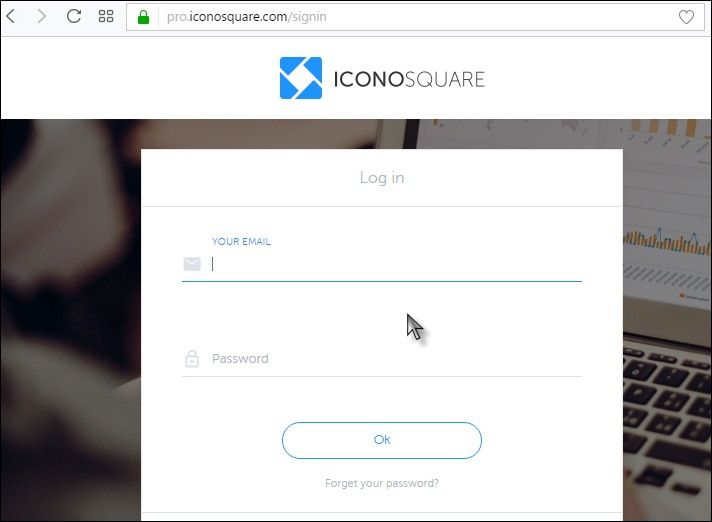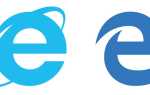Якщо у вас є акаунт в Інстаграме, ви напевно хоча б один раз задавалися питанням, чи можна користуватися їм не зі смартфона, а з комп’ютера. Можна, можливо! А як це зробити, ми розповімо в цій статті. І почнемо з самого популярного питання.
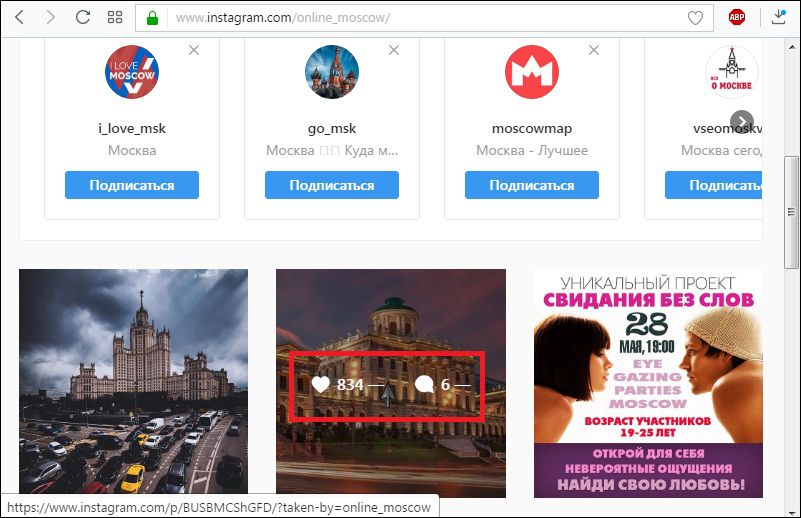
Іконки на фотографії в Інстаграм
- Заходимо на сайт Iconosquare, авторізуемся на ньому через ИНСТА і входимо в свій профіль на цьому сайті.

Авторизація користувача на сайті Iconosquare
- У ньому є кілька вкладок, за допомогою яких можна детально розглянути свій аккаунт в інстр. Але зараз нас цікавлять лайки, отже, переходимо у вкладку My likes. Тут відображаються всі «сердечка», поставлені вами в Інстаграме коли-небудь.
- Кликнемо по My media і виявимо там всі ваші опубліковані фото. Зайшовши в будь-який, ми побачимо там і число лайків, і список тих, хто їх поставив.
- А через вкладку My followers ми знайдемо ваших передплатників і їх фотографії з такими ж даними.
Ось і всі можливі дії з лайками, які можна і хотілося б здійснити за допомогою комп’ютера, а не телефону. Читайте статтю далі і дізнавайтеся, ніж ще можна скористатися для повноцінної роботи Інстаграма з ПК.
Знаходимо друзів за допомогою Iconosquare
Як переглянути передплатників за допомогою цього сервісу, ми вже розібралися. Давайте з’ясуємо, як можна знайти нових друзів. Зверніть увагу на невеличке віконце у верхній панелі сайту. Воно призначене для пошуку. Забиваємо в нього логін ту людину, яку хочемо додати в друзі, і бачимо перед собою список схожих логінів. Знаходимо потрібного нам людини.
Пишемо в Директ
Якщо вам зручно користуватися ИНСТА з комп’ютера, то напевно захочеться і відправляти особисті повідомлення через цю мережу, тобто використовувати так званий Директ (Instagram Direct). Робити це можна двома способами.
1-й спосіб. Instagram для Windows 10
Офіційне додаток для ПК дозволяє запросто написати в Директ з комп’ютера. Звертатися з ним дуже просто.
- Запускаємо Директ і додаємо нову бесіду.
- Вибираємо, що будемо пересилати: фото, відео або текст. Створюємо повідомлення.
- Вибираємо одержувача і відправляємо йому наше повідомлення. Готово!
До речі, до текстового повідомлення можна прикласти фотографію, завантажену з ПК або зроблений камерою. Правда, у другому випадку знімок буде без обробки. Якщо ви хочете застосувати фірмові фільтри ИНСТА, вам потрібно вибрати повідомлення в форматі «фото».
2-й спосіб. BlueStacks
BlueStacks — це програма-емулятор для комп’ютера, яка відтворює на вашому ПК ОС Android. Викачуємо її і починаємо користуватися.
- Авторізуемся через акаунт у Google. Якщо у вас його немає, то створюємо.
- Заходимо в Play Market, знаходимо в ньому Instagram і встановлюємо.
- Авторізуемся і користуємося всіма благами Інстаграма з комп’ютера, в тому числі пишемо в Директ.
Що ще можна робити за допомогою BlueStacks?
Раз вже у нас зайшла мова про цю чудову програму, давайте з’ясуємо, що ще цікавого можна проробляти з її допомогою з комп’ютера.
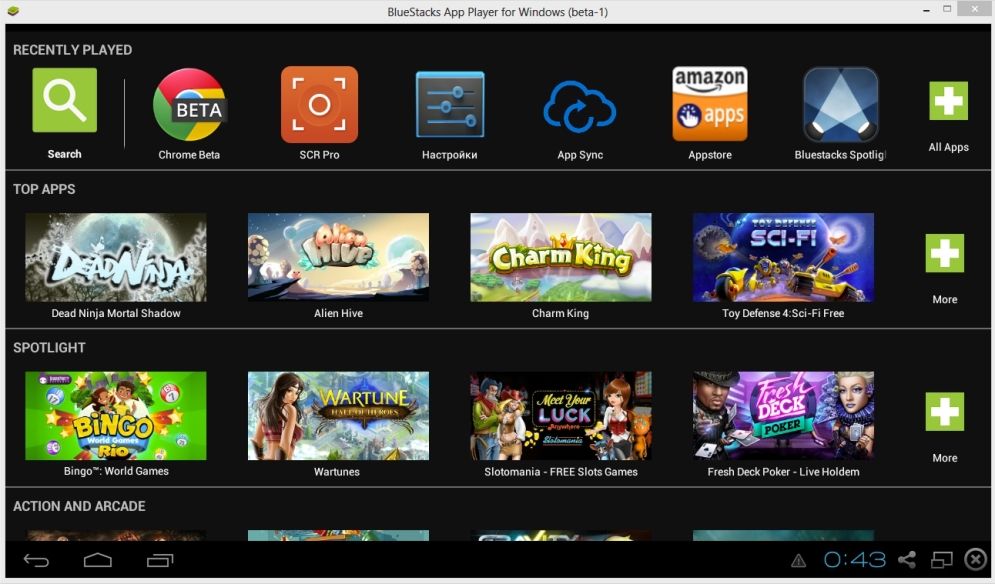
Програма-емулятор BlueStacks
Звичайно ж, можна завантажити аватар і будь-які фотографії, застосовуючи фірмові фільтри та налаштування. Можна приймати заявки, знаходити друзів — абсолютно все, що ви робили до цього зі смартфона. Більш того, вам навіть не доведеться робити ніяких незнайомих і незрозумілих дій, оскільки ваш Інстаграм буде виглядати з комп’ютера точно так же, як з мобільного.
Оновлюємо Instagram на комп’ютері
Як ми будемо оновлювати ИНСТА на ПК, залежить від того, яким чином ми користуємося цією соціальною мережею. Всіх передплатників ИНСТА, що заходять з комп’ютера, можна умовно поділити на дві категорії: тих, хто використовує офіційний сайт, і тих, хто застосовує додаткові сервіси або програми.
Офіційний сайт Instagram хороший в першу чергу тим, що він офіційний і що дії з ним не вимагають ніяких додаткових рухів тіла. І з оновленням тут теж не виникне ніяких проблем: сайт оновить свій функціонал і повідомить вам про це. Те ж саме з онлайновими сервісами на зразок Iconosquare — вони оновляться, а ви й не помітите.
Якщо ж ви застосовуєте будь-які додаткові платні або безкоштовні програми, то оновлювати їх доведеться самостійно. Втім, і BlueStacks, і інші можливі варіанти оновлюються легко, самі запитують поновлення і нагадують про них.
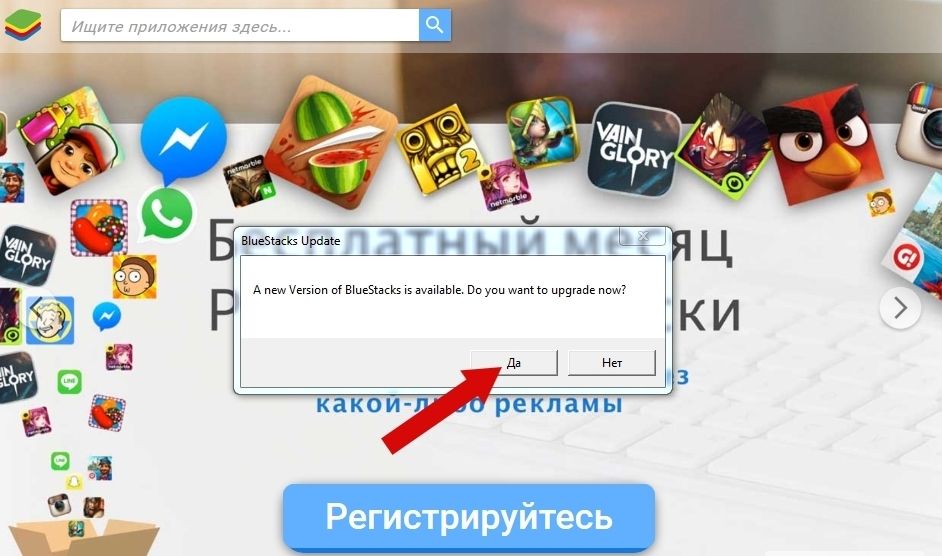
Вікно запиту поновлення BlueStacks
Ось такі широкі можливості надає Інстаграм тим користувачам, що бажають відвідувати його з комп’ютера. Знаходьте друзів, приймайте заявки в друзі, ставте лайки, пишіть приватні повідомлення в Директ — і все це не відходячи від комп’ютера. Якщо ви хочете задати якісь питання по роботі Instagram з ПК або поділитися своїми враженнями про цю можливість — ласкаво просимо в коментарі!